我们在使用电脑的时候经常会使用到一些特殊的IP地址,那么Win11电脑如何修改网络的IP地址?很多的小伙伴都比较好奇,下面就一起来看看详细的介绍吧。
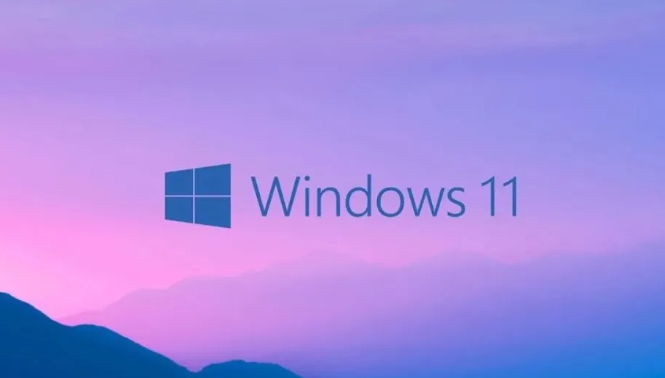
Win11电脑修改网络的IP地址方法介绍
第一步:右键右下角网络图标,打开“网络和internet设置”(如图所示)。
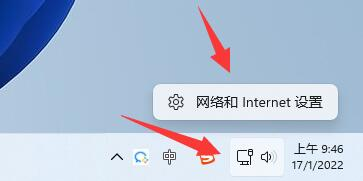
第二步:点击上方“以太网”进入你正在连接的网络(如图所示)。

第三步:向下滚动列表,找到“IP分配”,点击“编辑”(如图所示)。
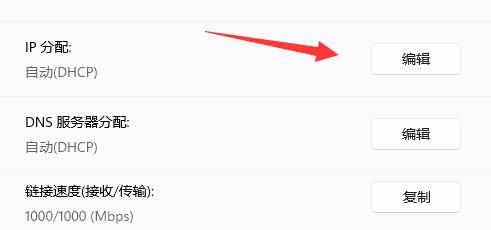
第四步:将自动(DHCP)更改为“手动”(如图所示)。
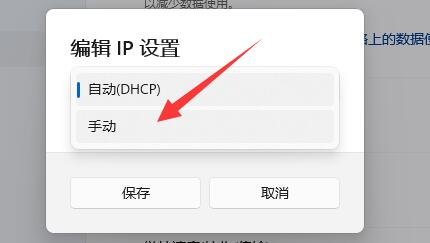
第五步:开启“IPv4”或者“IPv6”都可以(如图所示)。
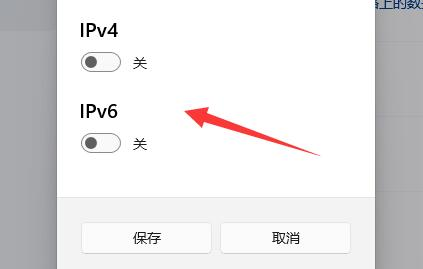
第六步:在下方输入要修改的“IP地址”再点击“确定”即可完成修改(如图所示)。
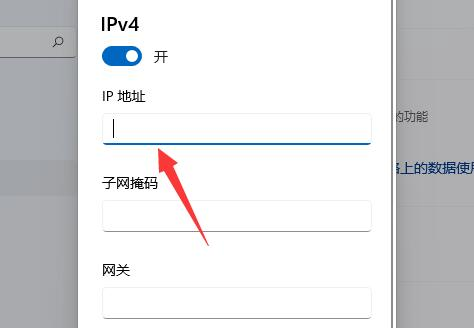
文明上网,理性发言,共同做网络文明传播者